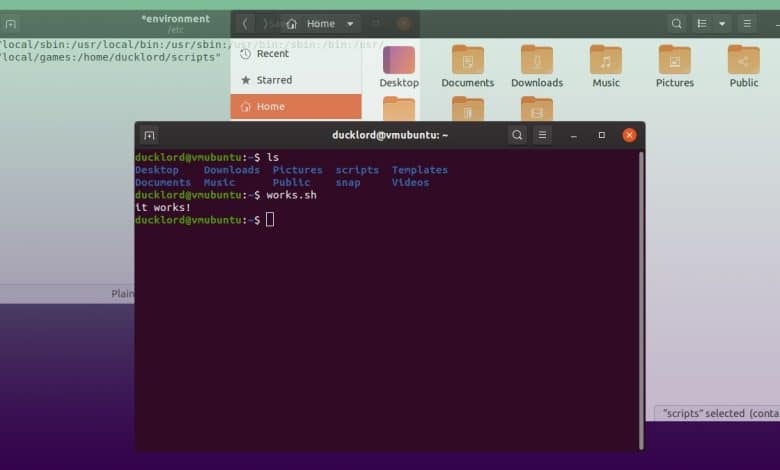
Lorsque vous créez un script Bash et que vous l’enregistrez dans un dossier, vous constaterez que vous ne pouvez l’exécuter que lorsque vous êtes dans ce dossier. Avez-vous déjà remarqué comment ls, imagemagick, apache et squid peuvent être installés dans des répertoires différents mais accessibles partout ? C’est parce que leurs chemins individuels ont été ajoutés à la variable « Path ». En y ajoutant plus de chemins, vous pouvez également rendre vos scripts exécutables partout.
Contenu
Ajouter des chemins à Bash
Avant de commencer, nous devons expliquer que grâce au fonctionnement de la sécurité Linux, vous pouvez modifier le chemin à trois niveaux différents. Bash est le premier d’entre eux. Tout ce que nous voyons ici affectera Bash et tout ce qui s’y exécute, mais n’aura aucun effet « en dehors de Bash ».
Disons que vous avez une collection de scripts dans un dossier que vous voulez accessible de partout.
Pour y parvenir, vous pouvez ajouter leur chemin à « ~/.bashrc ». Vous pouvez ouvrir le fichier « .bashrc » (il se trouve dans votre répertoire personnel, mais est masqué par défaut) dans votre éditeur de texte préféré, comme gedit.
Allez tout à la fin du fichier et ajoutez :
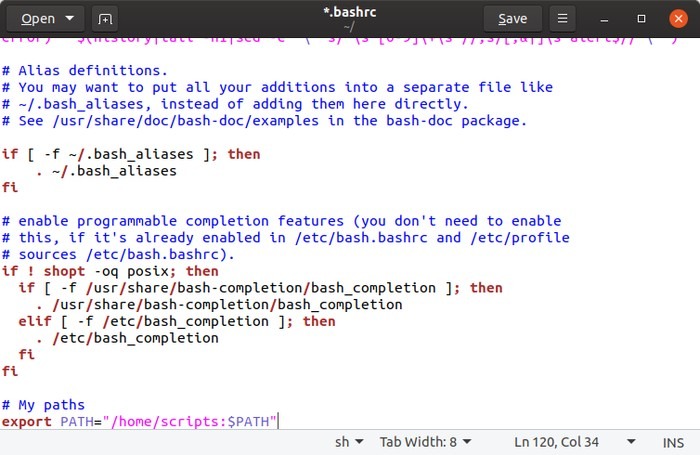
Par exemple, si vous conservez vos scripts exécutables dans le dossier « /home/myname/scripts », la commande serait :
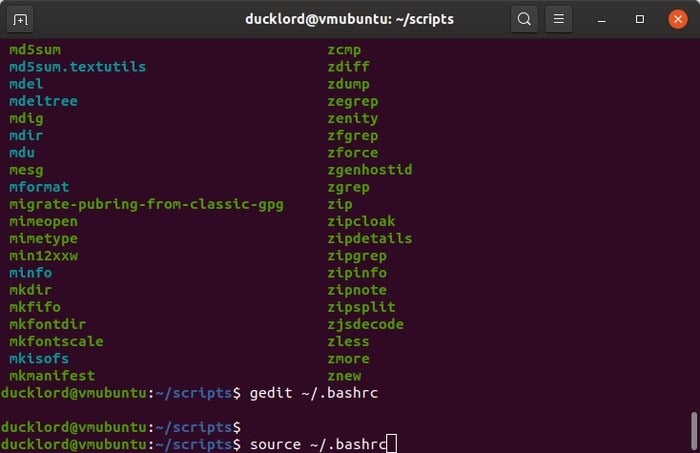
Pour enregistrer les modifications, enregistrez le fichier, quittez l’éditeur de texte puis tapez dans votre terminal :
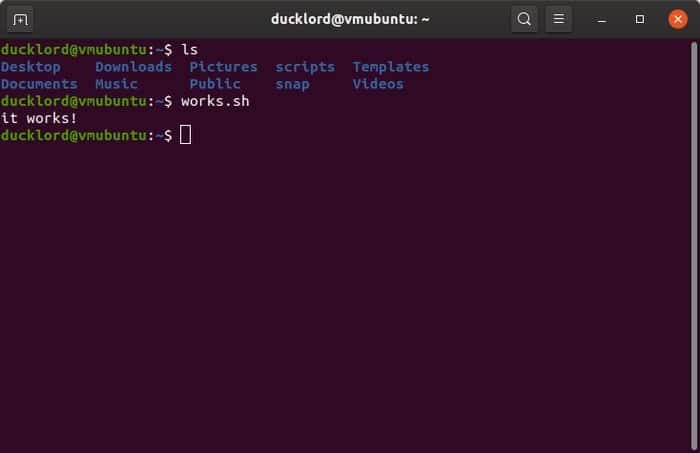
Après cela, déplacez-vous dans différents répertoires et essayez d’exécuter vos scripts à partir de là.
Ajouter des chemins à votre profil
Si vous souhaitez que le contenu de votre dossier soit accessible en dehors des contraintes de Bash, ajoutez-le plutôt à la variable Profile.
Ouvrez le fichier « .profile » avec votre éditeur de texte préféré.
A la toute fin du fichier, saisissez :
Vous devez vous déconnecter et vous reconnecter pour activer les modifications.
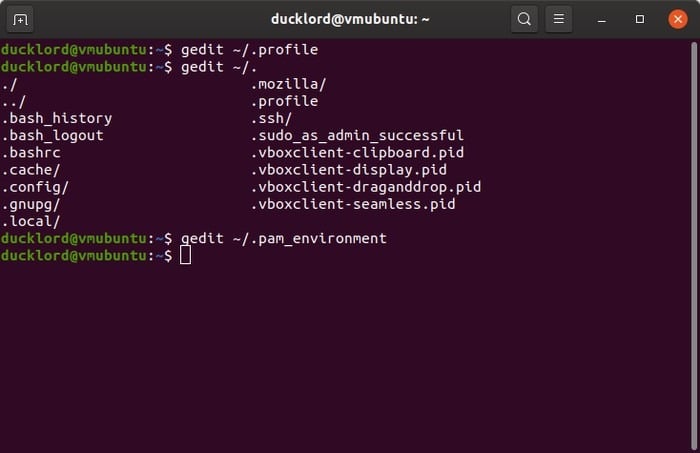
Dans Ubuntu et ses dérivés, il est suggéré de modifier le fichier « environnement .pam » au lieu de « .profile ».
Ouvrez le fichier « .pam_environment » dans l’éditeur de texte. Si le fichier n’existe pas, créez-le.
Dans celui-ci, saisissez :
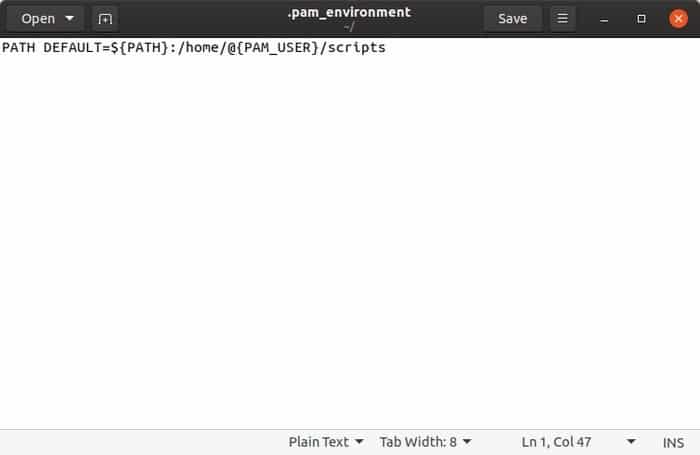
Notez qu’au lieu d’un chemin entièrement codé en dur, et contrairement au fichier de profil, nous utilisons ici une variable. De cette façon, le dossier « /home/USER_NAME/scripts » de chaque utilisateur serait ajouté à son chemin.
Comme lors de la modification du fichier « .profile », vous devez vous déconnecter et vous reconnecter pour que les modifications prennent effet.
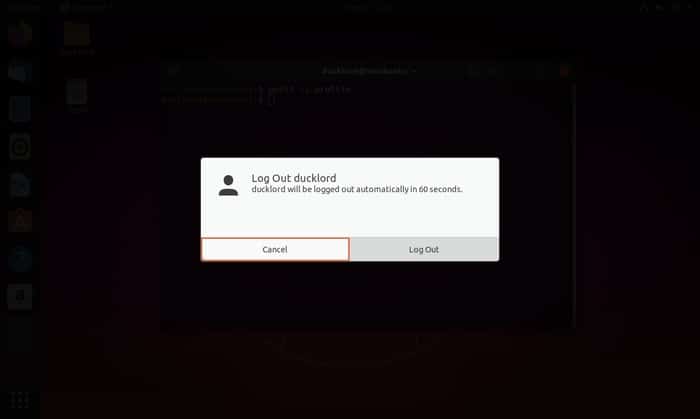
Ajout de chemins à l’environnement
La bonne façon d’avoir le contenu d’un dossier accessible à partir de plusieurs utilisateurs qui partagent le même ordinateur est de l’ajouter à la variable de chemin d’environnement. Allumez un terminal et entrez :
La variable de chemin contient un tas de dossiers entre guillemets, divisés par deux points, similaires à :
Pour inclure votre propre dossier dans cette liste, juste après le dernier chemin, avant le guillemet de fermeture, entrez deux points et le chemin d’accès à votre dossier. Si votre dossier était, encore une fois, « /home/votre_nom d’utilisateur/scripts », il devrait ressembler à ceci :
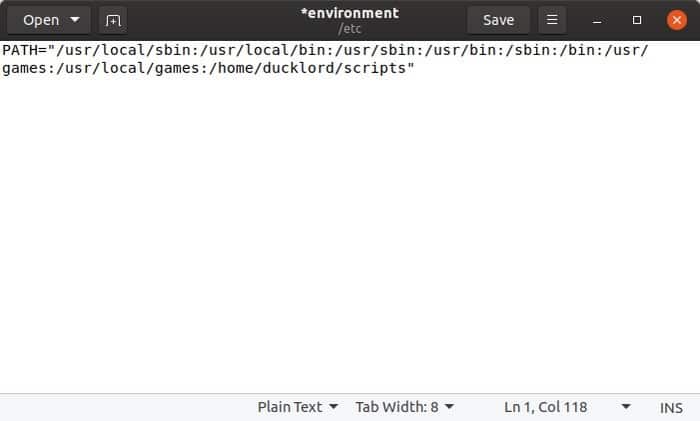
Notez qu’il n’est pas nécessaire qu’il soit en majuscules – nous les avons utilisés pour mettre l’accent, pour aider à identifier où et comment vous devez inclure votre dossier.
Comme auparavant, déconnectez-vous et reconnectez-vous pour appliquer les modifications.
Avec les astuces ci-dessus, vous pourrez exécuter vos scripts de n’importe où sous Linux.
En rapport:
Cet article est-il utile ? Oui Non


